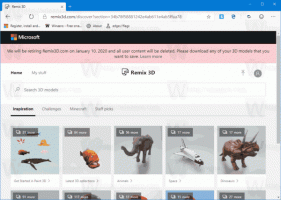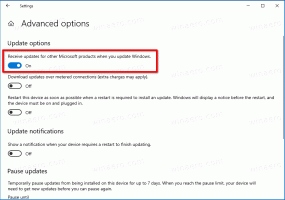Увімкніть або вимкніть шифрування пристрою в Windows 10
Як увімкнути або вимкнути шифрування пристрою, яке підтримується в Windows 10
Windows 10 може використовувати і керувати вбудованими апаратними засобами безпеки, якщо вони доступні, і захищати ваші конфіденційні дані за допомогою них. Шифрування пристрою допомагає захистити ваші дані, і воно доступне на широкому діапазоні пристроїв Windows. Ось як це ввімкнути.
Реклама
Якщо ви ввімкнете шифрування пристрою, доступ до даних на вашому пристрої матимуть лише авторизовані люди. Якщо шифрування пристрою недоступне на вашому пристрої, можливо, ви зможете ввімкнути стандартне Шифрування BitLocker замість цього.
Шифрування пристрою доступне на підтримуваних пристроях будь-яку версію Windows 10. Зверніть увагу, що стандартне шифрування BitLocker доступне лише на підтримуваних пристроях під керуванням Windows 10 Pro, Enterprise або Education. Багато сучасних пристроїв з Windows 10 мають обидва типи шифрування.
Windows 10 має такі вимоги до обладнання, щоб мати можливість використовувати апаратний захист пристрою.
Системні вимоги для шифрування пристрою в Windows 10
- Версія TPM 2.0 (Модуль надійної платформи) доступний і включений у BIOS.
- Сучасний режим очікування Підтримка.
- Прошивка материнської плати в режимі UEFI (не в старій версії BIOS).
Ви можете вручну перевірити, чи він підтримується вашим пристроєм, як описано в дописі
Перевірте, чи підтримується шифрування пристрою в Windows 10
Якщо на вашому пристрої доступне шифрування пристрою, його легко ввімкнути.
Щоб увімкнути шифрування пристрою в Windows 10,
- Відкрийте Додаток налаштувань.
- Відкрийте Оновлення та безпека категорія.
- Натисніть на Шифрування пристрою елемент зліва.

- Праворуч натисніть на Ввімкнути.
Ви закінчили. Функція шифрування пристрою тепер увімкнена, тому всі ваші нові файли шифруватимуться автоматично. Ваші поточні файли будуть зашифровані протягом періоду простою вашого пристрою.
Щоб вимкнути шифрування пристрою в Windows 10,
- Відкрийте Додаток налаштувань.
- Відкрийте Оновлення та безпека категорія.
- Натисніть на Шифрування пристрою елемент зліва.
- Праворуч натисніть на Вимкнути.

- Підтвердіть операцію.
Ви закінчили. Тепер ваш комп’ютер почне розшифровувати ваші файли. Це може зайняти деякий час. Хоча ви зможете використовувати свій пристрій під час цього процесу, ви не повинні вимикати його, поки розшифрування не завершиться. Статус роботи можна знайти в Налаштуваннях на сторінці Шифрування пристрою.
Це воно.